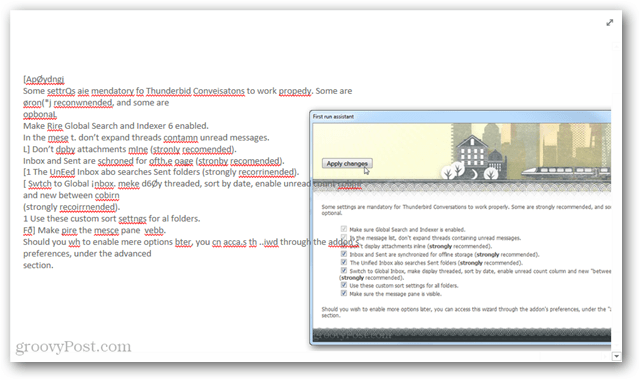Kuinka siepata tekstiä kuviin OneNote 2013: n avulla
Microsoft Office Onenote 2013 Ajan Säästäjä / / March 17, 2020
Microsoft OneNote on keskitetty palvelupiste moniin toimistotarpeisiin, ja voit lisätä tekstintunnistuksen (optinen merkintunnistus) luetteloon noudattamalla tätä groovy-opasta.
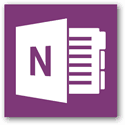 Tiesitkö, että OneNotessa on sisäänrakennettu ominaisuus valokuvien tekstin sieppaamiseen? Kun lähetät kuvia palveluun, kuten Google Docs, palvelu Web-palvelin käyttää OCR-tekniikkaa lukea kuvan teksti ja muuntaa se digitaaliseksi. Tämä prosessi toimii samalla tavalla OneNote-palvelussa, eikä se edellytä (mahdollisesti arkaluontoisten) tietojen lähettämistä kolmannen osapuolen verkkopalvelimelle.
Tiesitkö, että OneNotessa on sisäänrakennettu ominaisuus valokuvien tekstin sieppaamiseen? Kun lähetät kuvia palveluun, kuten Google Docs, palvelu Web-palvelin käyttää OCR-tekniikkaa lukea kuvan teksti ja muuntaa se digitaaliseksi. Tämä prosessi toimii samalla tavalla OneNote-palvelussa, eikä se edellytä (mahdollisesti arkaluontoisten) tietojen lähettämistä kolmannen osapuolen verkkopalvelimelle.
Ensimmäinen askel on sijoittaa skannattava teksti OneNote 2013 -työkirjaan. Voit tehdä tämän liittämällä kuvan tai valitsemalla sen Lisää> Kuvat napin nappi.
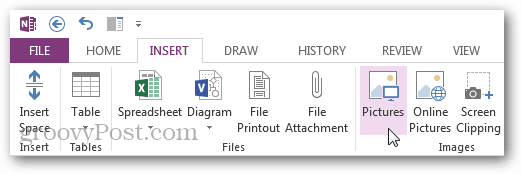
Napsauta nyt kuvaa OneNote-valokuvassa hiiren kakkospainikkeella kuvaa ja valitse pikavalikosta ”Kopioi Text kuvasta. ”
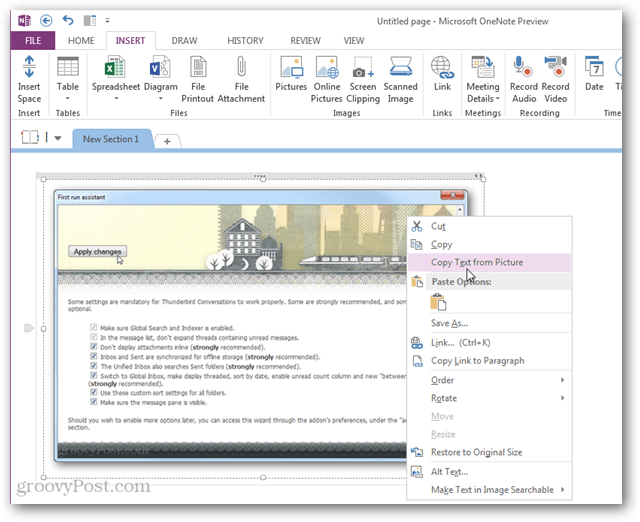
OneNote tarttuu kaikki kuvan teksti heti ja liittää sen sitten jättiläiseen tekstilohkoon. Sieltä voit kopioida tekstin ja liittää sen minne haluat.
Huomaa, että OneNoten tekstintunnistusominaisuus ei ole sataprosenttisesti tarkka, mutta voit parantaa tarkkuutta vetämällä tekstiä korkearesoluutioisista ja korkealaatuisista kuvista.